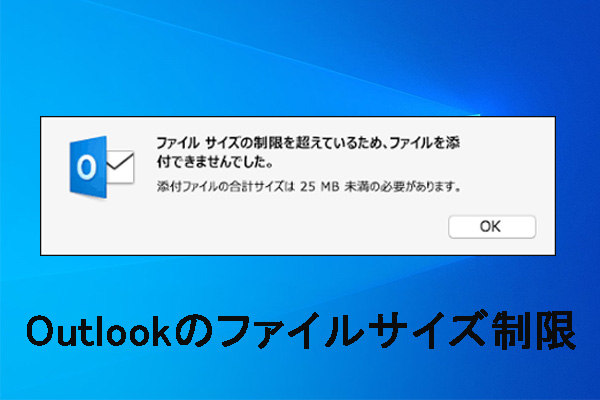この記事では、Outlook データ ファイルのエラーが発生した場合の症状、考えられる原因、トラブルシューティング方法について説明します。このエラーに遭遇した場合は、MiniTool Partition Wizardのこの記事から解決策を調べましょう。
Outlookデータファイルの2つのタイプ
Outlook データ ファイルは主にOST と PST という2つのタイプがあります。この中、OSTはオフライン ストレージ テーブルを指し、インターネットに接続していないときにオフラインで作業できるようにするOutlook データ ファイルです。次回インターネットに接続するときに、変更内容がMicrosoft Exchange Server と同期されます。
また、OST は、メールボックス情報の同期コピーをローカル コンピューターに保存するために、IMAP アカウント、Microsoft 365 アカウント、Exchange アカウント、および Outlook.com アカウントによって使用されます。 そのため、メール サーバーへの接続が中断されたり、機内モードであっても、すべての電子メール、カレンダー データ、連絡先、タスクにアクセスできます。
オフラインで作業する場合、新しい予定の確認や作成、新しい連絡先の検索や追加、さらには電子メールの読み書きもできます。 さらに、インターネット接続が再度設定されない限り、オフライン モードで行われた変更は Exchange Server 上のアカウントと同期されません。
PST (Personal Storage Table) は Microsoft Outlook のデータ ストレージ ファイル形式でもあり、メッセージ、カレンダー エントリ、日記、予定のコピーをシステムに保存します。 データへの簡単なアクセスを提供します。 POP アカウントのメールボックス情報は通常、PST ファイルに保存されます。
参考:
Outlook には、OSTと PST ファイルに加えて、グループ ストレージ ファイル (.nst) という別の種類のファイルがあります。Outlook のグループに初めてアクセスすると、新しい種類の Outlook データ ファイル (.nst) が作成されます。「. nst」拡張子の付いたグループ ストレージ ファイルには、グループ会話やその他のローカル グループ データが保存されます。
これらの情報はすべてコンピューターと電子メール サーバー間で同期されるため、新しい PC で Outlook を構成するときにこのファイルをバックアップしたりインポートしたりする必要はありません。
Outlookデータファイル破損の現象
OSTファイルは非常に安定しており、ほとんどの場合簡単に破損することはありませんが、何らかの理由で破損する可能性もあります。OSTファイルが破損すると、メールボックスの機能に影響があり、電子メール、添付ファイル、連絡先、メモなどのメールボックス データにアクセスできなくなります。
同様に、PST ファイルの破損が発生した後、さまざまなエラーが発生する可能性があります。次の問題のいずれかが発生した場合は、Outlook データ ファイルの破損が発生している可能性があります。
- Outlook クラッシュ
- メールがOutlook.com と同期できない
- 再起動後に Outlook が動作しない
- Outlook データ ファイルにアクセスできない
- Outlook PST ファイルを開けない
- 一連のフォルダーを開けない
- Outlook データ ファイル (.pst) 形式は使用できない
- 電子メール、連絡先、メモ、カレンダー、その他の保存コンテンツなどのアイテムにアクセスできない
- Outlook データ ファイルが不適切に閉じられた状態で Microsoft Outlook が終了した
- 「Outlook OST ファイルにエラーが検出されました」というメッセージが表示される
- 「Outlook PST ファイルにエラーが検出されました」というメッセージが表示される
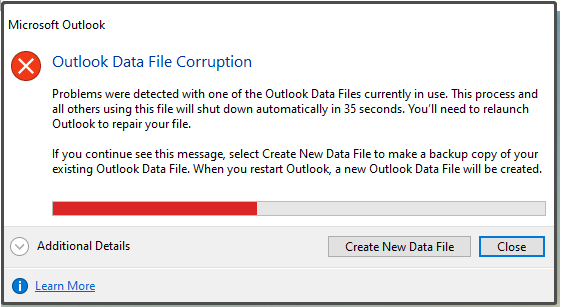
ご覧のとおり、OST ファイルが破損したら、さまざまなエラーが表示されます。問題を解決するには、その原因を特定する必要があります。詳細については、次のセクションで説明します。
Outlookデータファイル破損の主な原因
さまざまな原因により、Outlook データ ファイルの破損が発生する可能性があります。大きく 2 つのカテゴリ (ハードウェア関連とソフトウェア関連) に分類されることができます。
ハードウェアの問題
Outlookデータファイル破損のハードウェア関連の理由としては、主にハードディスク、電源、ネットワーク接続などのPCの内部または外部コンポーネントの誤動作や不適切な構成が挙げられます。
以下のセクションでは、それらを 1 つずつ説明します。
- ネットワーク接続が不安定:同期プロセスには、安定したインターネット接続が不可欠です。 変更の同期中にネットワーク接続が不安定な場合、OST ファイルが破損する可能性があります。 この状況は、OST ファイルがネットワーク ドライブに保存されている場合によく発生しますが、PST ファイルにも当てはまります。 したがって、Outlook データ ファイルの破損が発生した場合は、ネットワーク接続とデバイスを確認することをお勧めします。
- ハードドライブの破損:PST または OST ファイルが保存されているハード ディスクが破損すると、これらのファイルも壊れてしまう可能性があります。ハードドライブの動作が通常より遅い場合は、ハードウェアの故障とバグが組み合わさった原因である可能性があります。ストレージ デバイスの異常なパフォーマンスにより、Outlook データ ファイルの破損が発生します。
- ハードディスクの不良セクター:PST/OST ファイル破損の主な原因の 1 つです。具体的には、PST/OST データの一部が不良セクターに保存されていると、破損する可能性があります。Outlookデータファイルの破損やディスクパフォーマンスの問題が頻繁に発生する場合は、MiniTool Partition Wizardでサーフェステストを実行して、ハードディスクに不良セクタがあるかどうかを確認する必要があります。本当に不良セクタがある場合は、こちらのガイドに従って不良セクタをシールドするか、ドライブを直接交換できます。
- 突然の停電:PC などの機器だけでなく、それに関連するアプリケーションやファイルにも問題になる可能性があります。予期せぬ停電が発生すると、ハードウェア障害が発生したり、ハードディスクがクラッシュしたりする可能性があります。ただし、OST ファイルの破損は、Outlook を開いて作業しているときに電源喪失が発生した場合にのみ発生します。
- Outlookの不正終了:実行中のプログラムをマニュアル通りに閉じたり終了したりすると、悪影響が生じる可能性があります。この操作は、アプリケーション自体とそれに関連付けられたファイルの両方に影響します。アプリケーションが突然フリーズしたりシャットダウンしたり、関連ファイルが破損したり壊れたりする可能性があります。 このような状況を回避するには、Outlook のすべてのタスクが完了したら、開いているウィンドウとダイアログ ボックスをすべて終了する必要があります。
MiniTool Partition Wizard Freeクリックしてダウンロード100%クリーン&セーフ
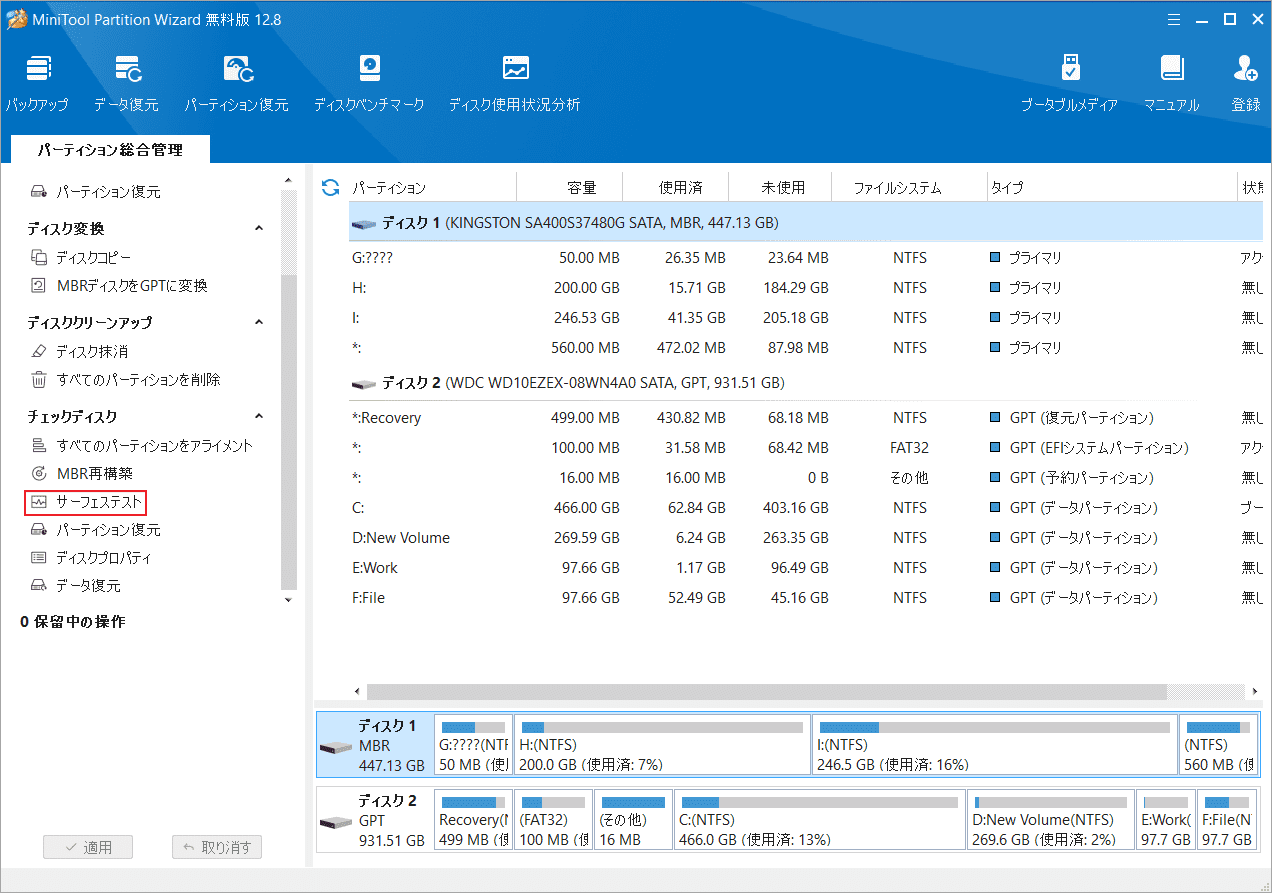
ソフトウェアの問題
PST/OST ファイル破損は、ソフトウェアの問題によって発生する場合もあります。
- ウイルス感染:ウイルス感染は、あらゆる種類のファイル破損の最も一般的な原因の 1 つです。Outlook データ ファイルの破損も例外ではありません。ウイルス攻撃は、PST ファイルや OST ファイルを含むシステム データ全体にダメージを与えます。マルウェアは、ファイルをジャンク データで上書きしたり、ファイルの一部を削除したりするなど、さまざまな方法でファイルに感染します。強力なウイルス対策プログラムを実行していないと、ウイルス感染が発生する可能性があります。
- Outlook データ ファイルのサイズが大きすぎる:データ ストレージに使用される個々のファイルはそれぞれ特定のストレージ容量に依存するため、データ ストレージのサイズが大きすぎると、Outlook データ ファイルが破損する可能性があります。 たとえば、Outlook 2020 以降のバージョンでは、OST ファイルの推奨制限は 50GB であり、制限に達しそうになるか、制限を超えるとファイルが破損します。
- 互換性のない Outlook プラグイン:サードパーティのプラグインは多くの点で便利ですが、インストールされている一部のプラグインは、特にプラグインに欠陥がある場合、または現在の Outlook バージョンと互換性がない場合、Outlook のパフォーマンスを低下させ、Outlook データ ファイルの破損を引き起こす可能性があります。
- Outlook に関する問題:ユーザーの報告によると、Outlook データ ファイルの破損の問題は、OST または PST ファイルの問題 (Outlook によって作成されたもの) が原因で発生することがあります。 これらの問題は開発者側からのみ修正できます。
Outlookデータファイル破損の修正方法
解決策1:Outlook プラグインを無効にする
PST/OST ファイルの破損が互換性のない Outlook アドインによって引き起こされている場合は、プラグインを無効にすることで問題を解決できます。これを行うには、Outlook をセーフ モードで開き、MS Outlook の「オプション」メニューから「COM アドイン」を無効にしてください。その後、Outlook データ ファイルの破損の問題が解決されたかどうかを確認します。
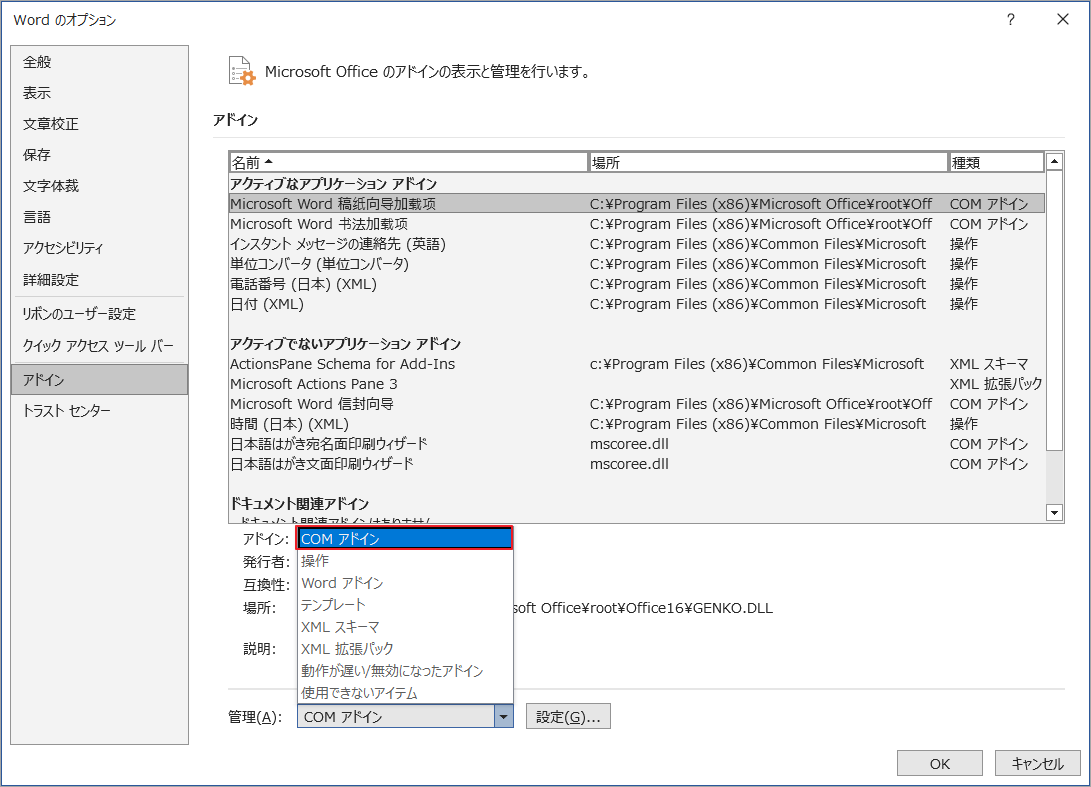
解決策2:オフラインの Outlook データ ファイルを修復する
破損した OST ファイルを修復するには 2 つのオプションがあります。
オプション1:OST を PST に変換する
オフラインの Outlook データ ファイルに重要なデータがある場合、またはそれが Exchange サーバー上に存在するかどうかわからない場合は、OST を PST に変換できます。 この操作により破損の問題が修正され、連絡先、メモ、電子メール、その他の Outlook データが元に戻ります。 さらに、Outlook からアクセスできる、より健全な PST ファイルが作成されます。
オプション2:PST/OST ファイルを削除して再作成する
すべての Outlook データをサーバー側に保存している場合は、Outlook データ ファイルを削除して再作成するだけで、破損の問題を解決できます。
次の手順では、PST/OST ファイルを削除して再作成してから、それをサーバーに接続して、メールボックスに同期されているコンテンツを取り戻すことができます。
ステップ1:Outlookを実行し、「ファイル」タブをクリックします。
ステップ2:「アカウント設定」をタップし、「データ ファイル」を選択します。
ステップ3:リストから .ost 拡張子を持つ破損した Outlook データ ファイルを見つけます。
ステップ4:PST/OST ファイルを選択し、上部にあるファイルの場所をタップします。
ステップ5:PST/OST ファイルを選択して削除します。
ステップ6:Outlook アプリケーションを再度起動します。 送受信オプションが開始されると、すべての Outlook データを取得できます。
解決策3:受信トレイ修復ツールを使用する
Microsoft Outlook の組み込み機能である受信トレイ修復ツール (Scanpst.exe) は、主に軽度の PST 破損問題を修正するために使用されます。
ステップ1:Outlook を終了します。
ステップ2:Outlook 2013 を実行している場合は、「Program Files Microsoft OfficeOFFICE15」のパスに従って宛先を見つけます。次に、Scan.exe を見つけてダブルクリックして続行します。他のバージョンの Outlook を使用する場合は、次の情報に注意してください。
- Outlook 2016 の場合: Program Files Microsoft OfficeOFFICE16
- Outlook 2010 の場合: Program Files Microsoft OfficeOFFICE14
- Outlook 2007 の場合: Program Files Microsoft OfficeOFFICE12
ステップ2:修復する .pst または .ost ファイルの名前を入力します。 あるいは、「参照」をクリックしてターゲットファイルを選択することもできます。 その後、「オプション」をクリックし、「開始」をクリックします。
ステップ3:エラーが検出された場合は、修復プロセスを開始するように求められます。破損の種類に関する詳細情報を取得するには、「修復」をクリックする前に「詳細」ボタンをクリックします。
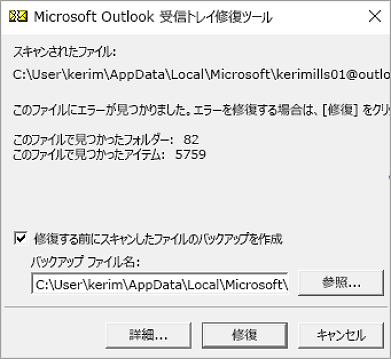
ステップ4:すべてがうまくいくと、修復完了ウィンドウが表示されます。 「OK」をクリックしてウィンドウを閉じ、操作を終了します。
「Outlook OST ファイルでエラーが検出されました」というメッセージが表示されたらどうすればいいですか?この投稿で解決策を調べましょう!Twitterでシェア
結語
Outlookデータ ファイルの破損が発生すると、一連の問題が発生することがあります。この投稿では、このエラーの既知の兆候をいくつかリストし、考えられる原因と対処法を紹介しています。ご参考になされましたら幸いです。
このエラーを修正するための他の方法がご存知の場合は、次のコメント欄で共有してください。また、MiniTool Partition Wizardの使用中に何かご不明な点やご意見がございましたら、お気軽に[email protected]までご連絡ください。